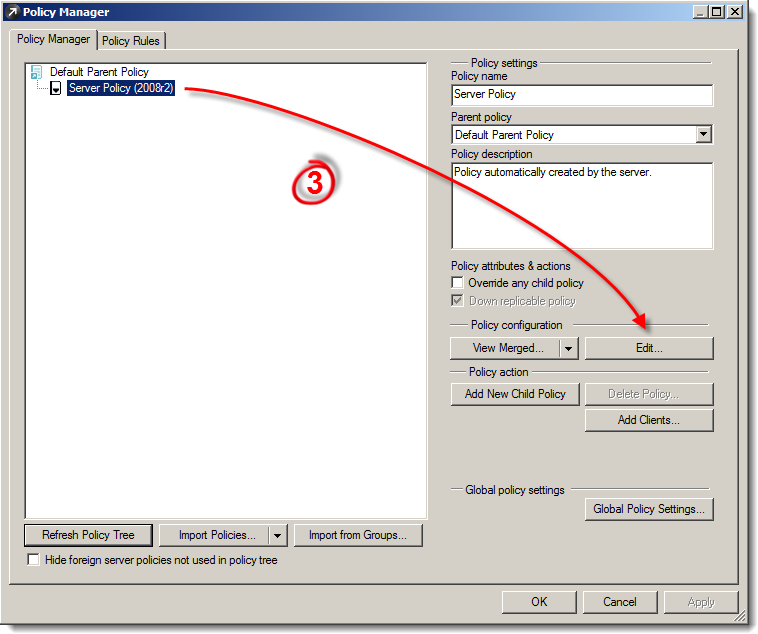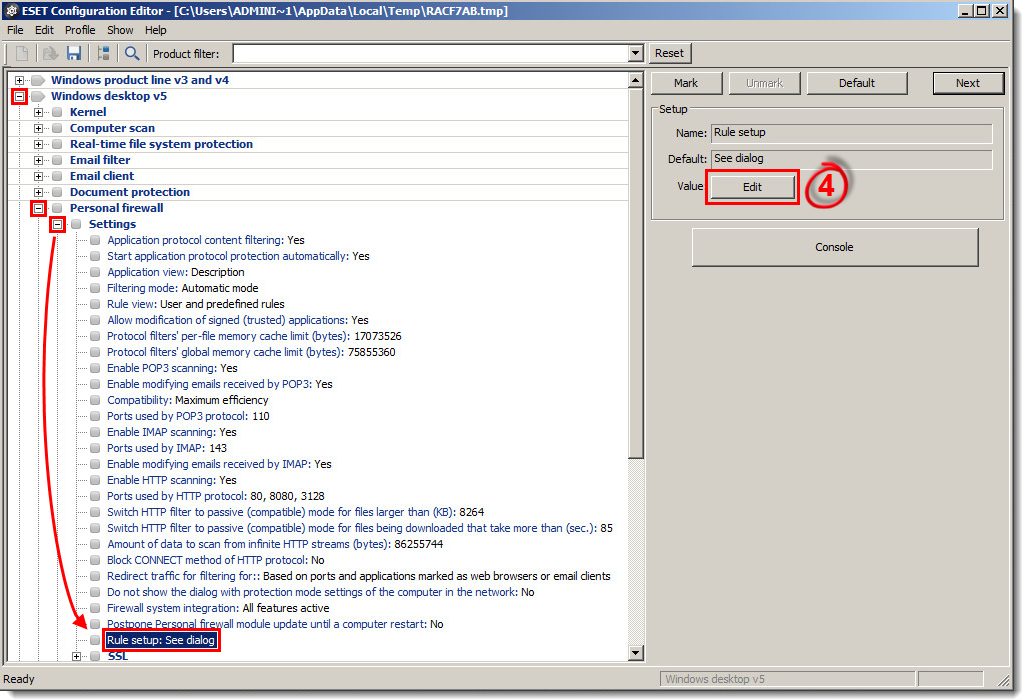問題
- Policy Manager を使用して、ESET Endpoint Security を実行しているクライアント ワークステーション用のファイアウォール ルールを作成、編集、または削除する
- 個々のクライアント ワークステーションでファイアウォール ルールを作成、編集、または削除する
解決方法
#プレースホルダ id='1263' language='1'##
- スタート ] → [ すべてのプログラム ] → [ ESET ] → [ ESET Remote Administrator Console ] → [ESET Remote Administrator Console] をクリックするか、デスクトップの ERAC アイコンをダブルクリックして、ESET Remote Administrator Console (ERAC) を開きます。
- ツール ] → [ ポリシーマネージャ] をクリックします。
- 変更するポリシーを選択し、[ポリシーの 編集] をクリックします。
図1-1
画像をクリックすると、新しいウィンドウで拡大表示されます。
- Windows desktop v5→Personal firewall→Settings →Rule setup を展開し、Edit をクリックします。
図 1-2
クリックすると新しいウィンドウで拡大表示されます。
- New をクリックします。

図 1-3
-
作成するファイアウォールルールのタイプに基づき、General タブで以下のパラメータを設定します:
- Name]フィールドにルールの名前を入力します。
- Direction]ドロップダウン メニューから [Both]、[In ]、または [Out]を選択します。
- Action]ドロップダウンメニューから[Allow]、[Deny ]、 または[Ask]を選択します。
- プロトコル]と[プロファイル]の設定は必須ではありませんが、より正確にルールを設定するために使用できます。
- ルールがトリガーされたときに、ESET Remote Administrator が自動的にこれらのアクションを実行するようにするには、[ログ]および/または [ユーザーに通知] の横にあるチェックボックスを選択します。
- Name]フィールドにルールの名前を入力します。

図 1-4
- ローカル ] タブで、次のパラメータを設定します:
- ポートの追加]または [ポート範囲の追加] をクリックして、特定のローカル ポートの通信をルールの対象にします。
- ルールで特定のアプリケーションをターゲットにするには、[アプリケーション]の下の[参照]をクリックし、ターゲットアプリケーションの.exeファイルに移動して、[開く]をクリックします。
- ポートの追加]または [ポート範囲の追加] をクリックして、特定のローカル ポートの通信をルールの対象にします。

図1-5
- リモート] タブで以下のパラメータを設定します:
- ポートの追加]または[ポート範囲の追加]をクリックして、特定のリモートポート上の通信をルールの対象にします。
- IPv4 アドレスの追加]または[IPv6アドレスの追加]をクリックして、特定の IP アドレスからの通信をルールの対象にします。
- 特定のゾーンへの通信にルールを適用するには、[ゾーンの追加]をクリックします([ゾーンとルールの設定]ダイアログの[ゾーン] セクションで、ネットワーク設定に基づいてゾーンを作成できます)。
- ポートの追加]または[ポート範囲の追加]をクリックして、特定のリモートポート上の通信をルールの対象にします。

図1-6
- ルールパラメータの変更が完了したら、[ OK]をクリックします。新しいルールがZone and rule setup ウィンドウに表示されます。ゾーンとルールの設定]ウィンドウを閉じるには、再度[OK] をクリックします。クライアントのワークステーションは、次回ESET Remote Administratorにチェックインするときに、新しいルールを受け取ります。
図 1-7
クリックすると新しいウィンドウで拡大表示されます。
個々のクライアントコンピュータでファイアウォールルールを作成または編集する
-
ESET Endpoint Security を開きます。#ESET Endpoint Security を開く #@#publication_url id='351' target='_blank' content='ESET製品を開くにはどうすればよいですか?
- F5 キーを押して、詳細設定ウィンドウを開きます。
- ネットワーク] を展開し、[パーソナルファイアウォール] をクリックし、[フィルタリングモード] ドロップダウン メニューから [例外(ユーザー定義ルール)を含む自動モード]を選択します。
図 2-1
クリックすると新しいウィンドウで拡大表示されます。 - Personal firewall を展開し、Rules and Zones をクリックし、Zone and rule editor でSetupをクリックします。
図 2-2
クリックすると新しいウィンドウで拡大表示されます。 - Rules (ルール)]タブで、[New (新規)]をクリックして新規ルールを追加します。
図 2-3
クリックすると新しいウィンドウで拡大表示されます。 -
ルールの名前を入力し、 ActionドロップダウンメニューからAllowまたはDenyを選択します。

図2-4
- Local]タブをクリックし、[Browse]をクリックします。ルールを作成するアプリケーションの場所に移動し、それを選択してから[Open]をクリックします。
- リモート側」と「ローカル側」の横に「For every」が表示されていることを確認し、「OK」をクリックして新しいルールを作成する。

図 2-5
- OKをクリックしてゾーンとルールの設定 ウィンドウを閉じ、もう一度OKをクリックして詳細設定ウィンドウを閉じます。